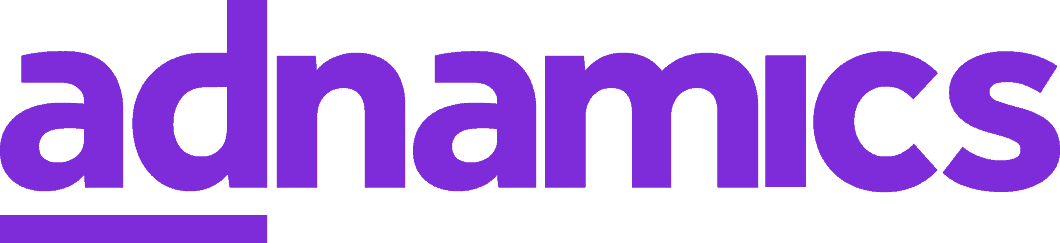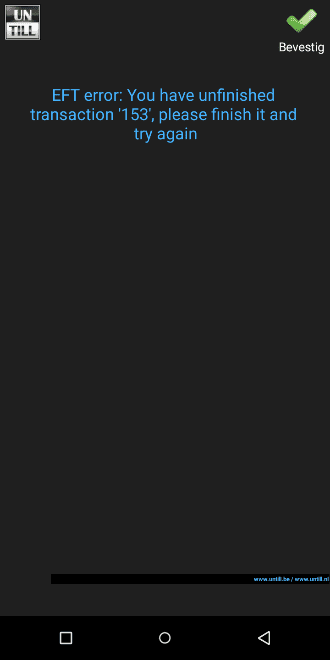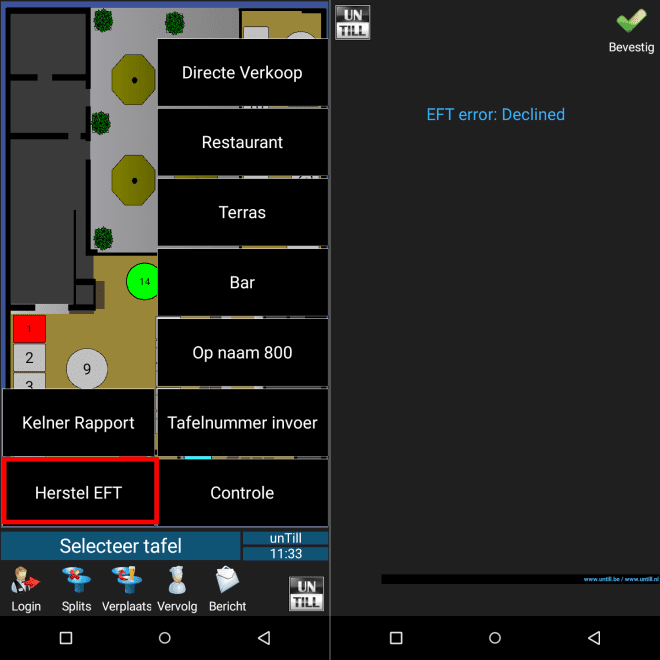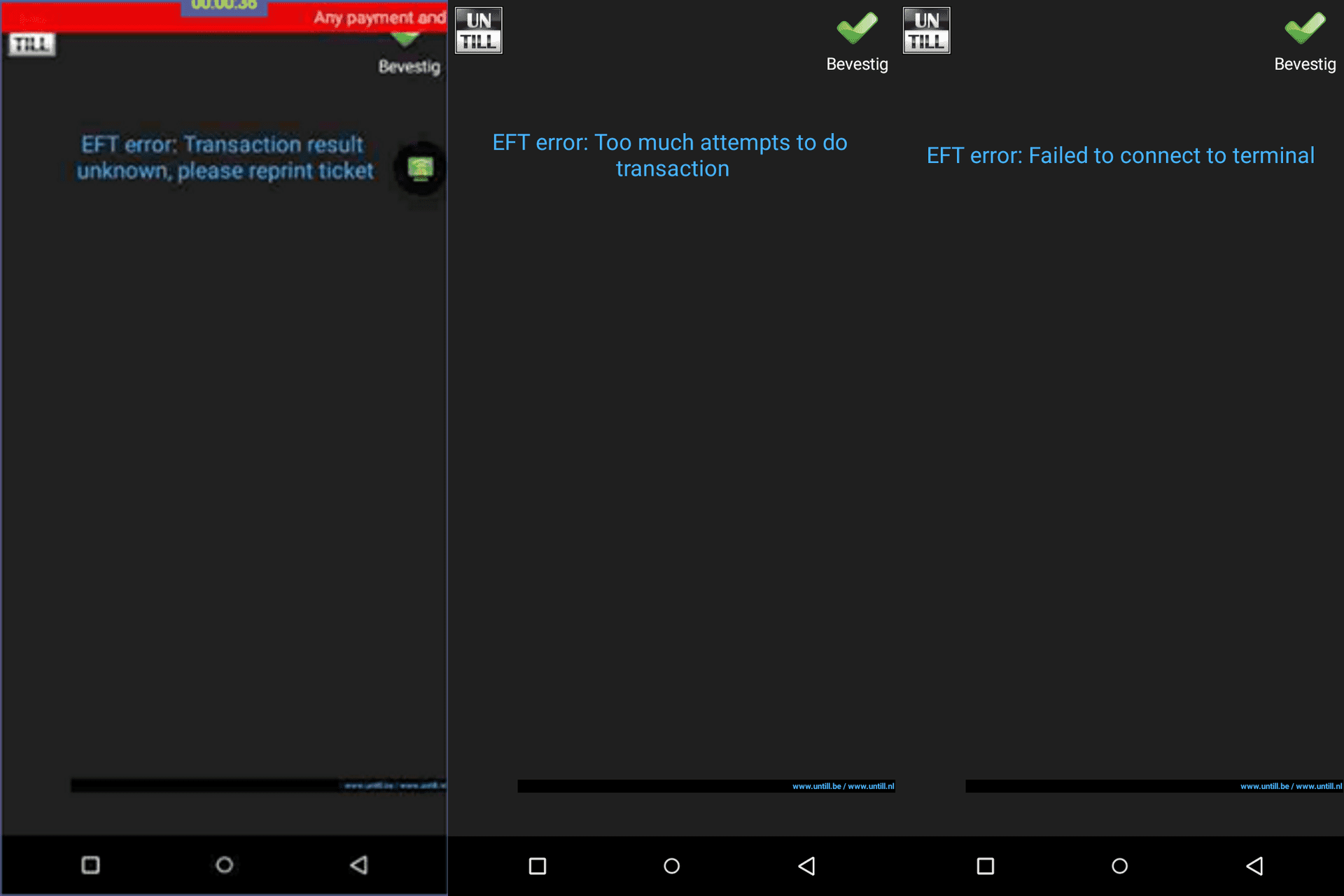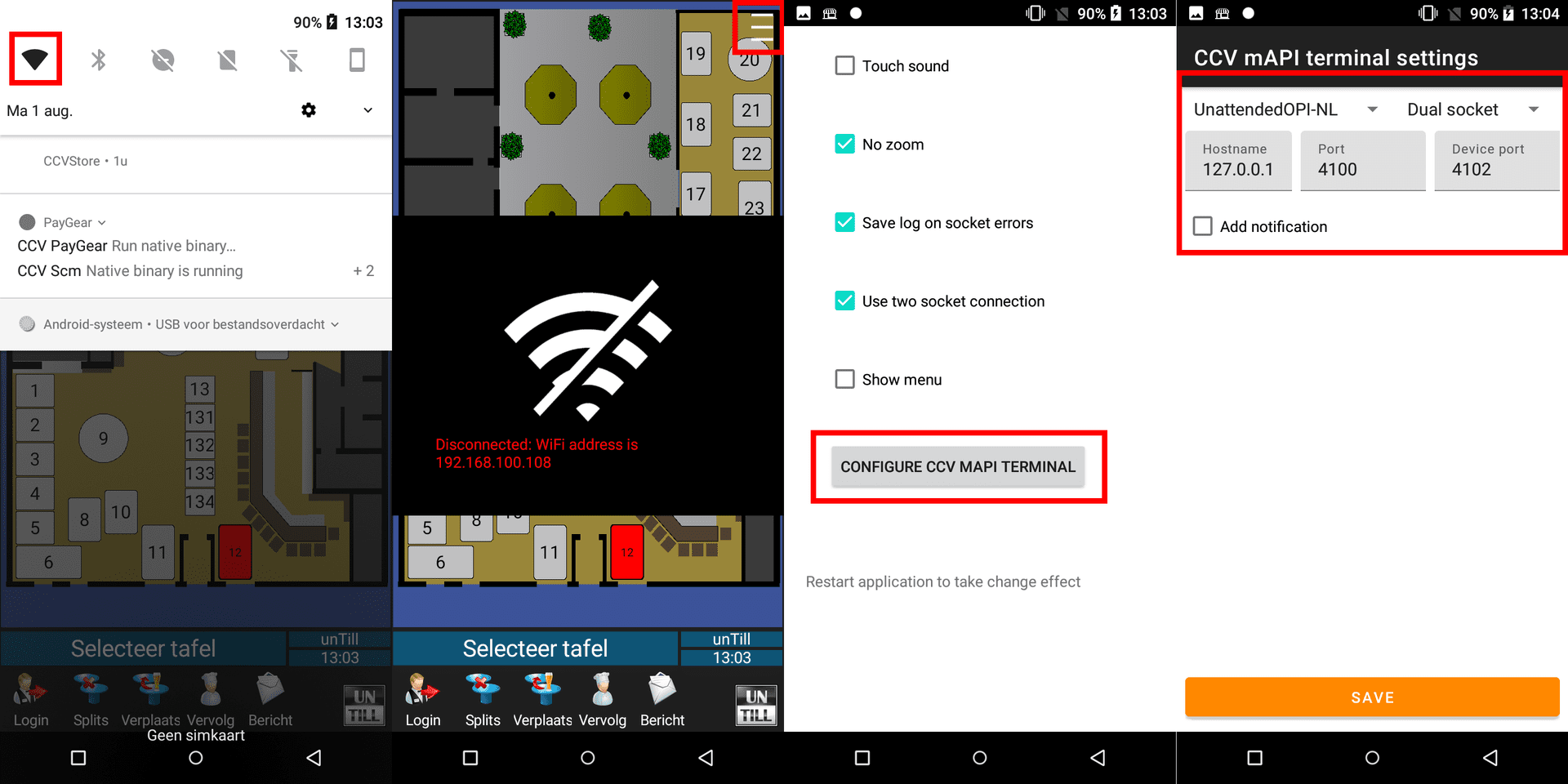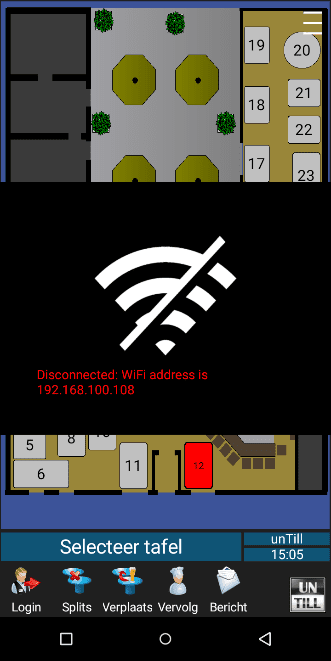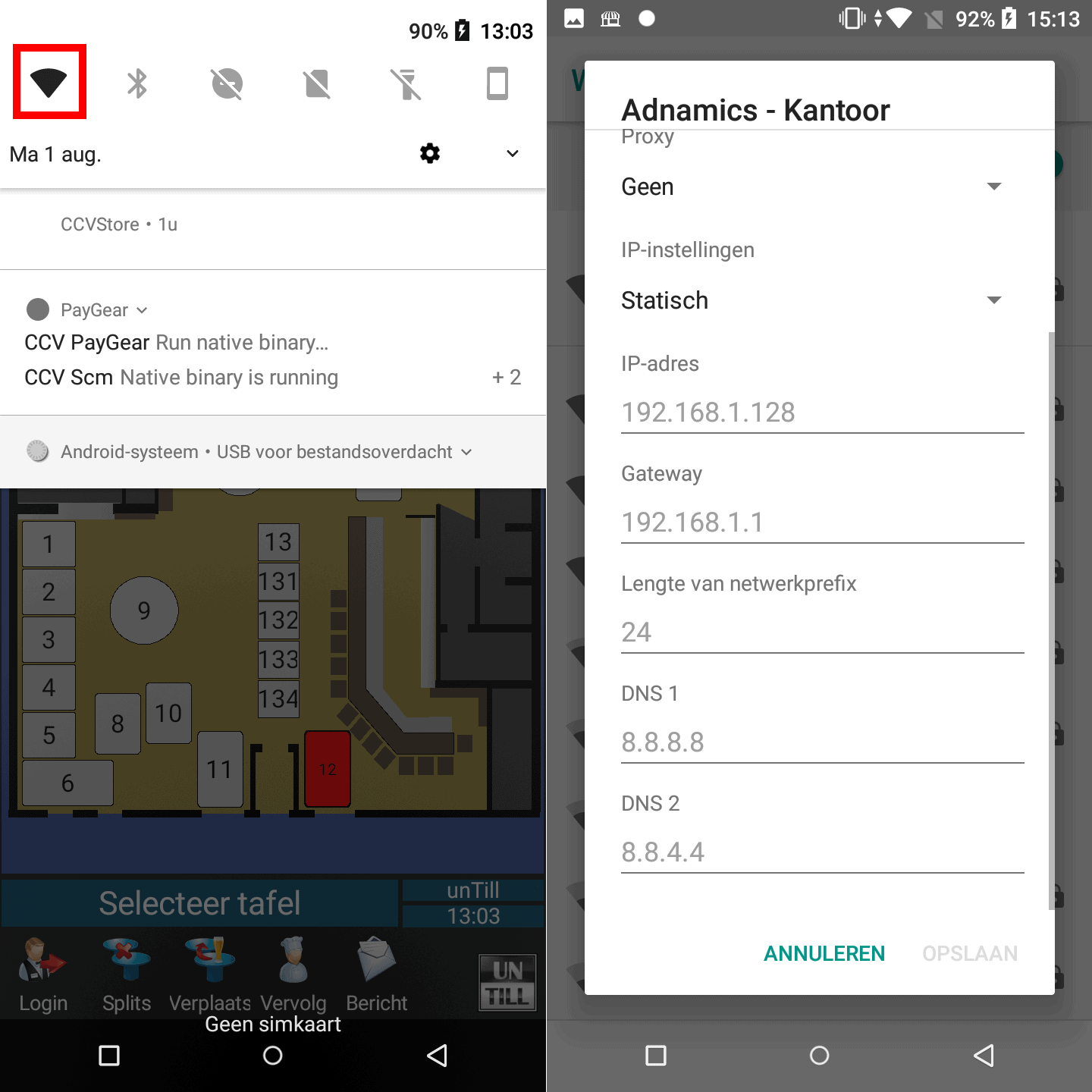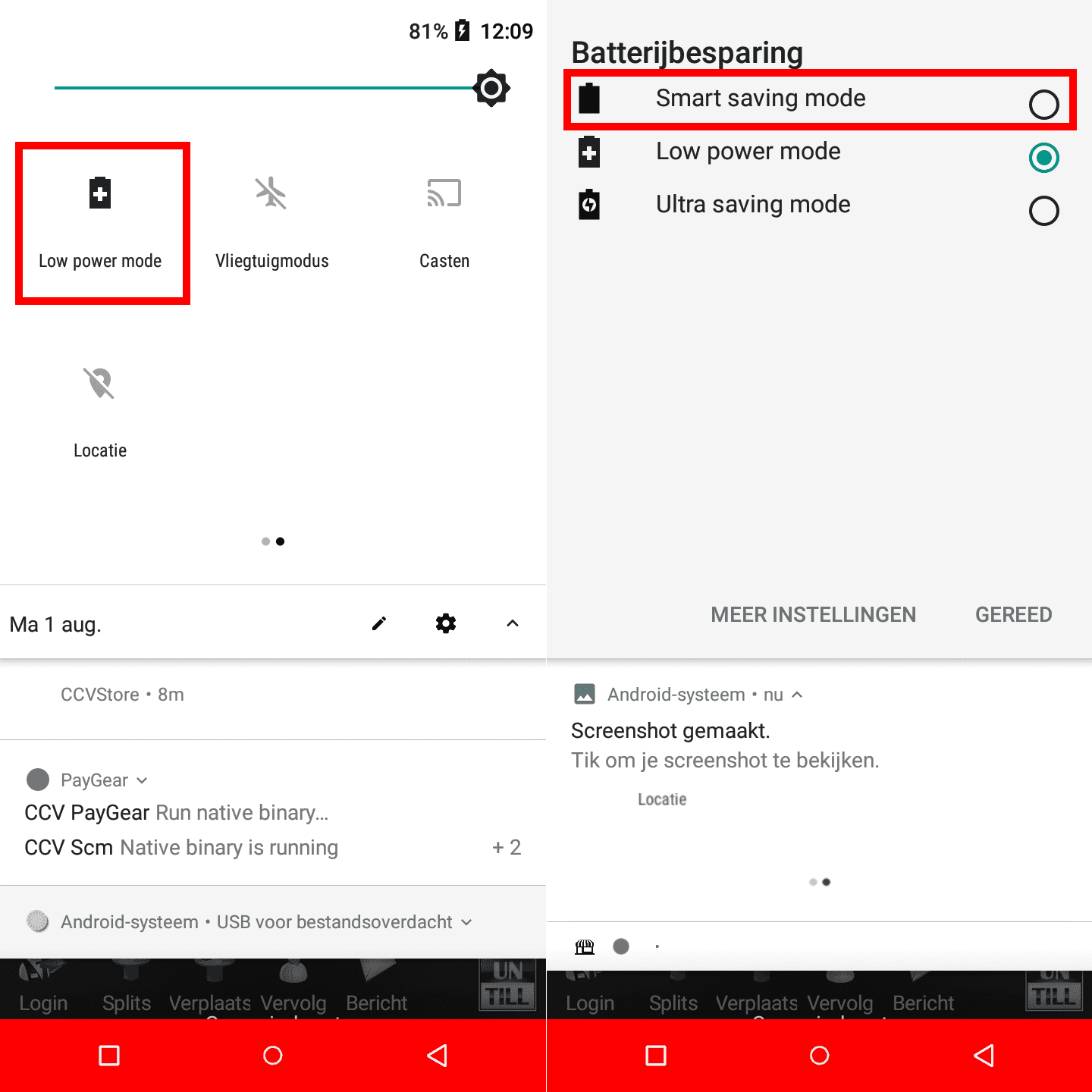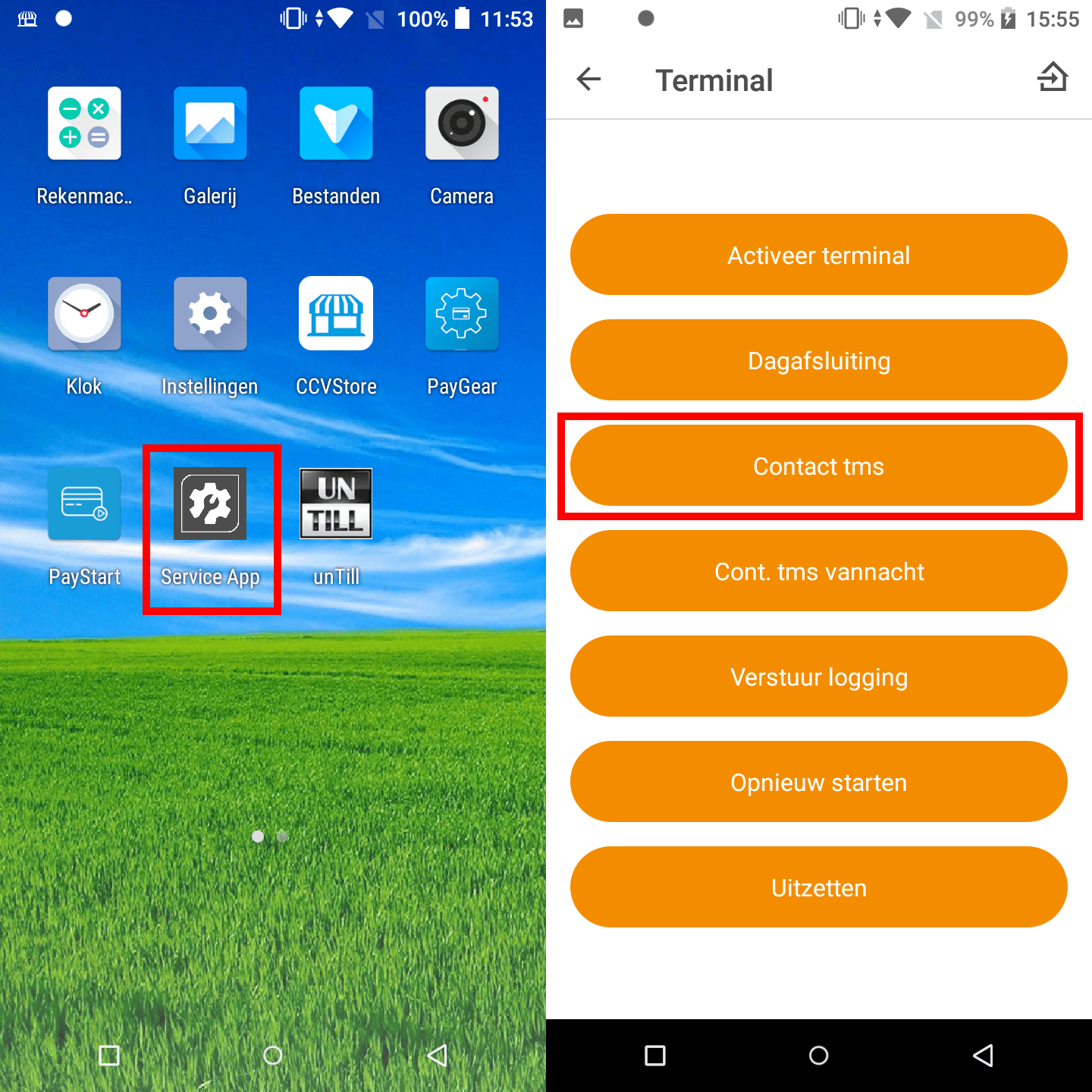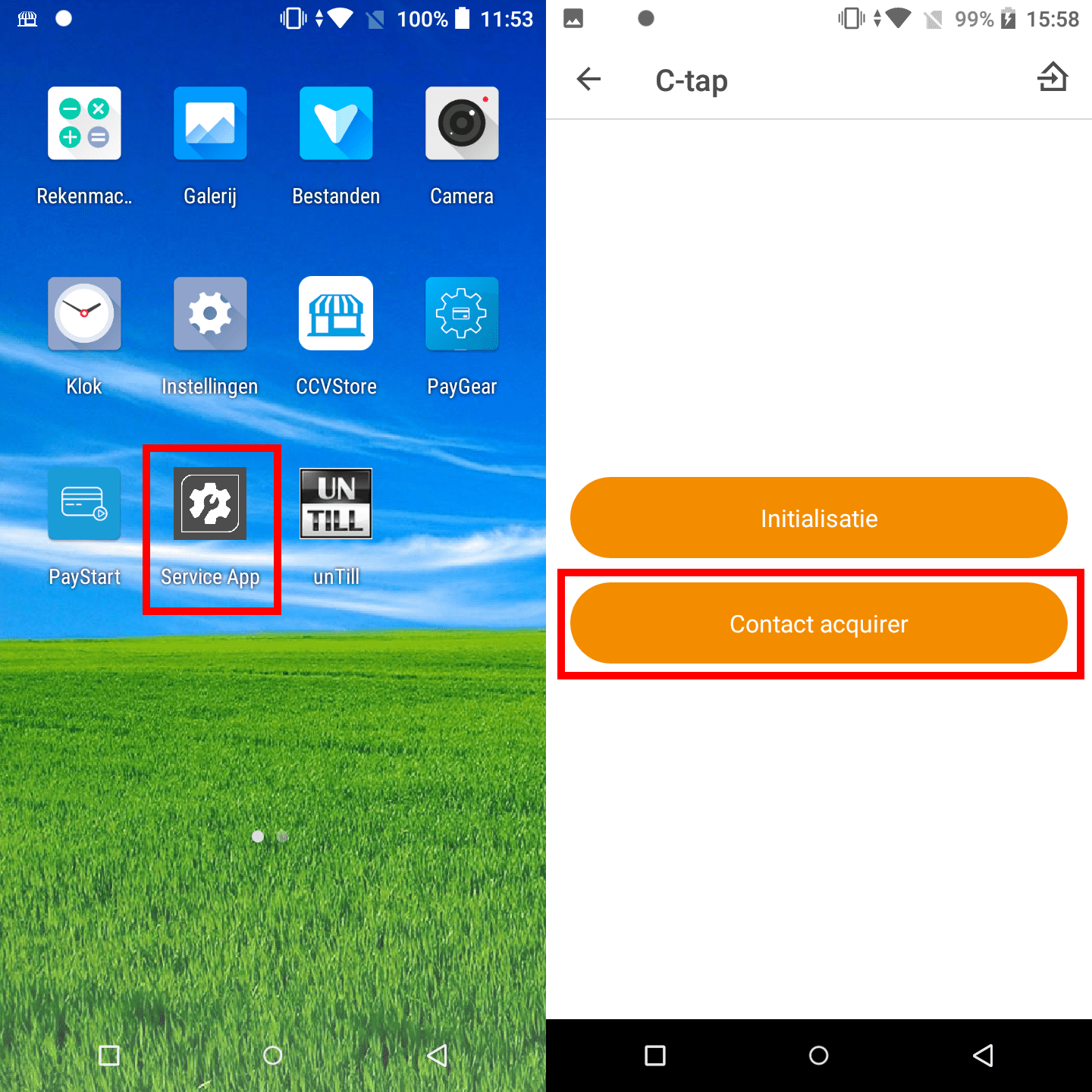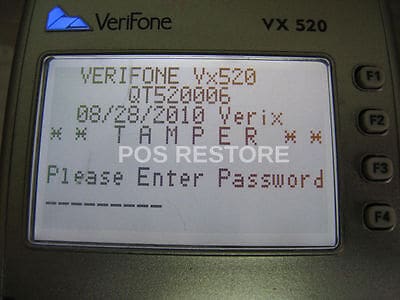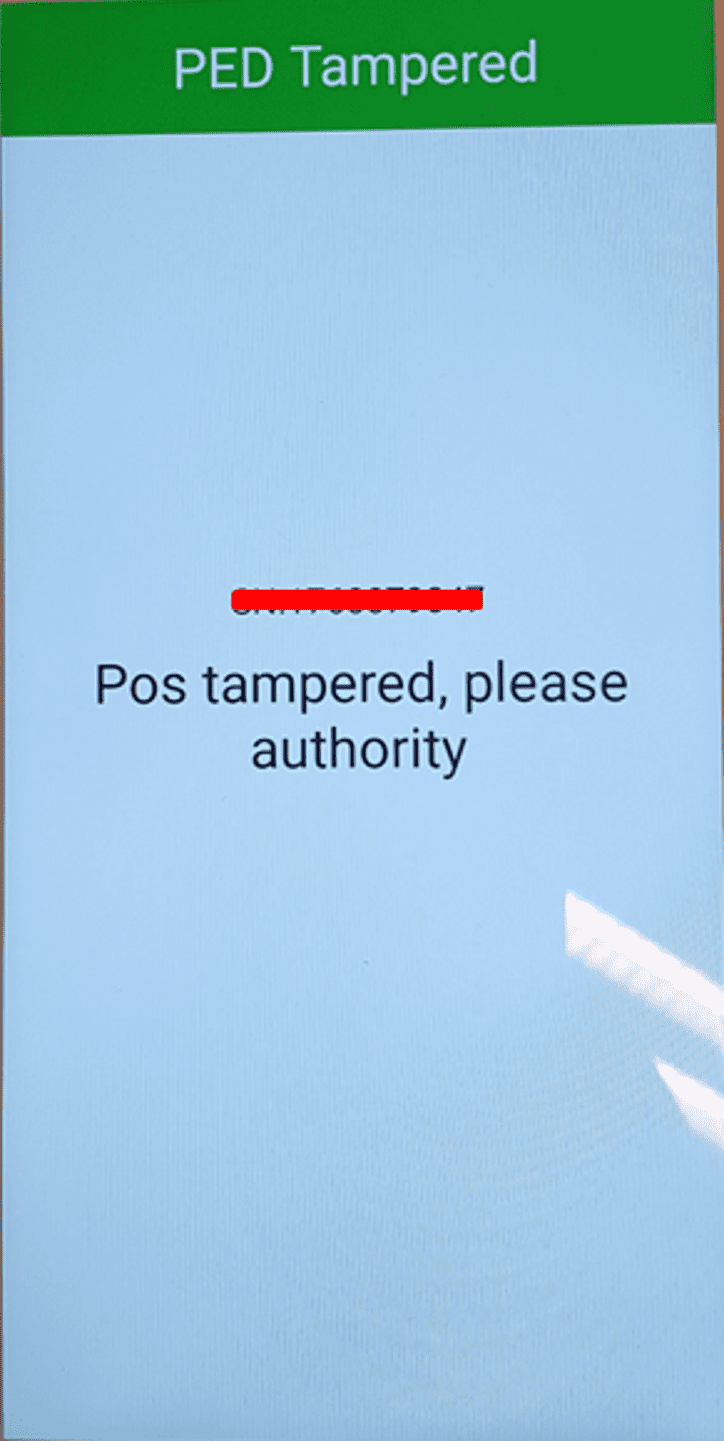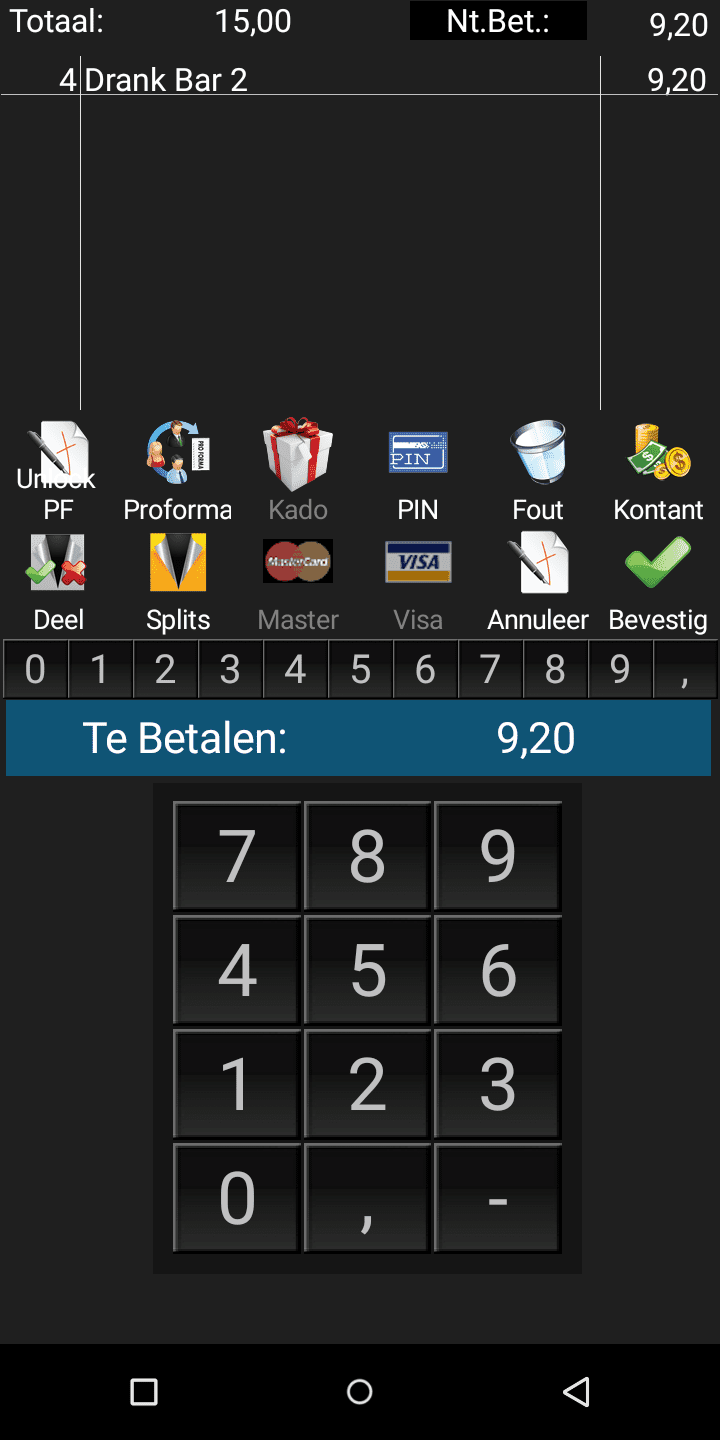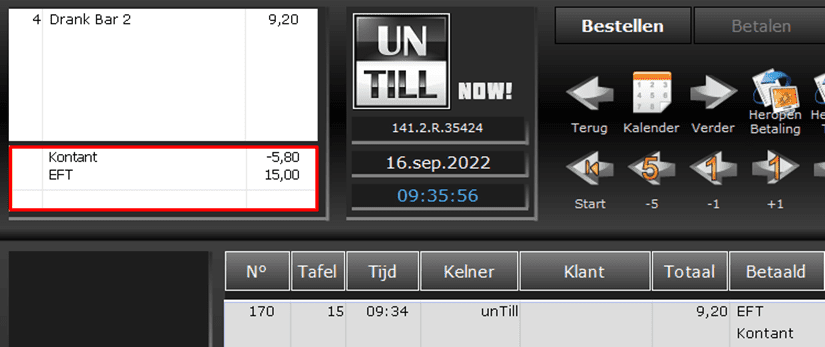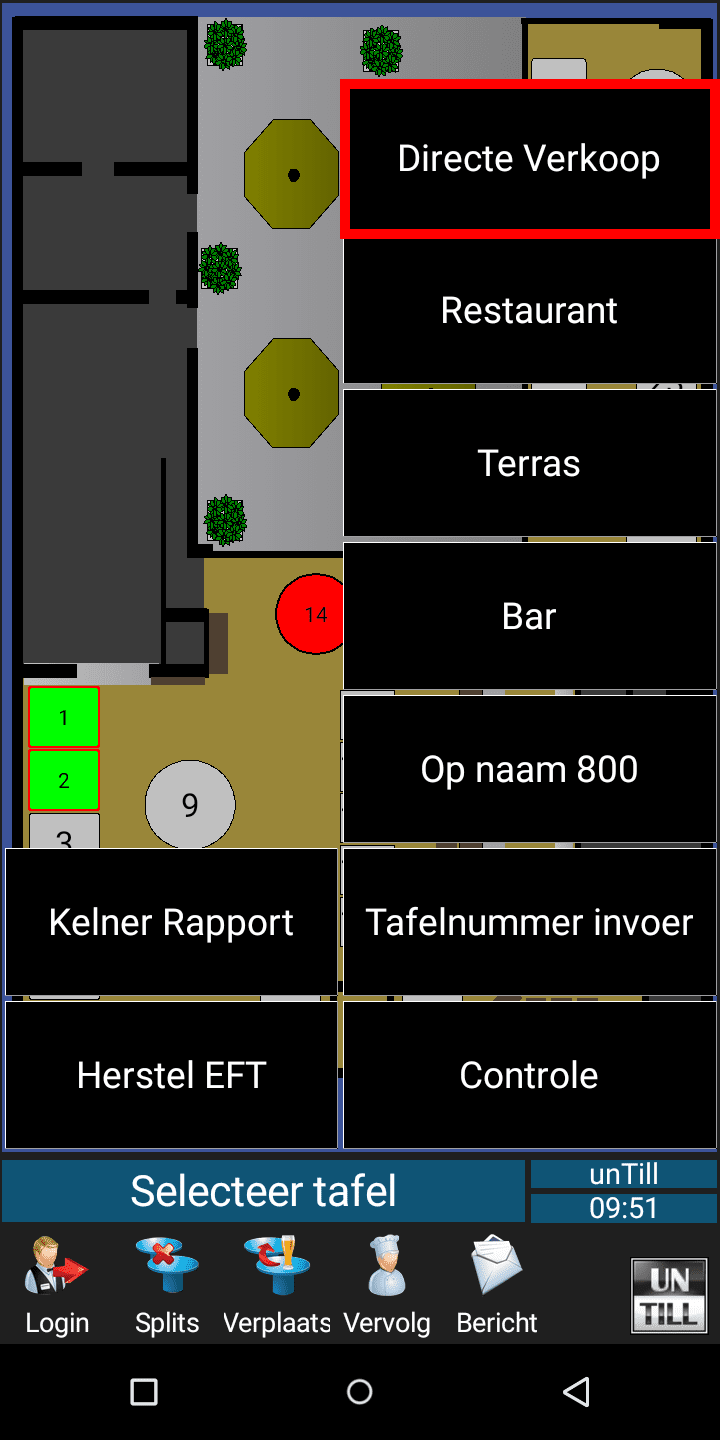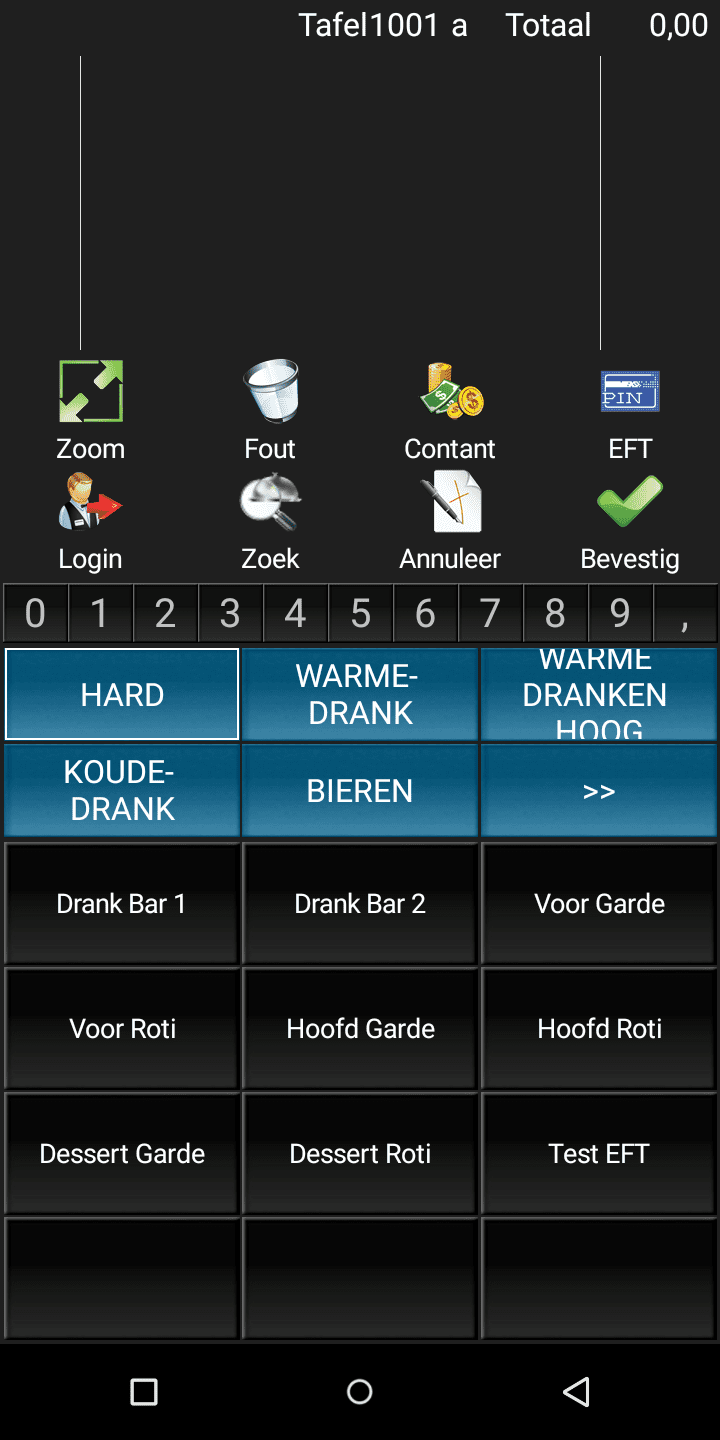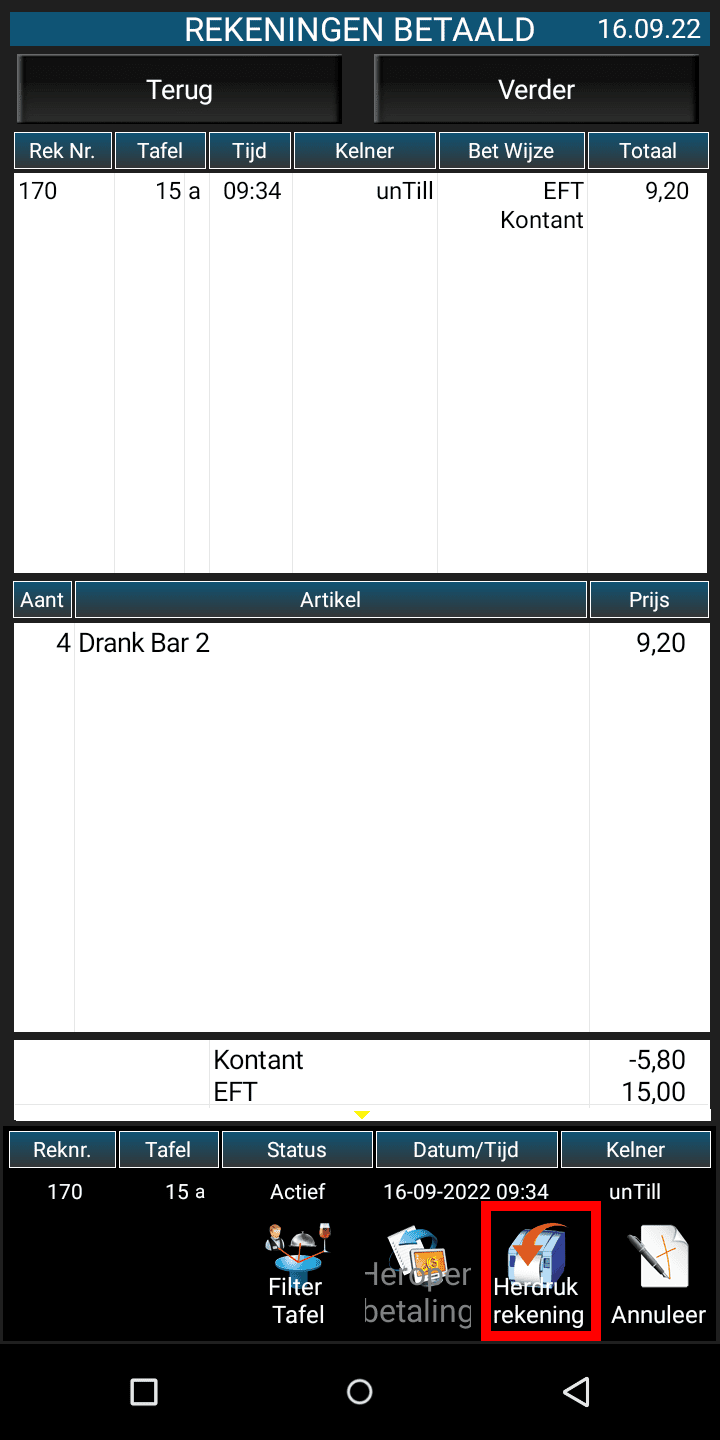- Homepage
- faq
Op de FAQ pagina tref je ondersteuning in het gebruik van de unTill kassa (POS) en beheer in artikel-, en stamgegevens (unTill BackOffice).
Beheer artikel-, stamgegevens BackOffice
Aanmaken Artikel
Deze instructiefilm toont hoe je een artikel kan aanmaken.
Combinatie Artikel (Verschillende BTW’s in een artikel)
Deze instructiefilm toont je hoe een combinatie artikel geprogrammeerd wordt.
Een Gebruiker Aanmaken
Deze instructiefilm toont hoe je een nieuwe gebruiker kan aanmaken.
Samengesteld Menu Aanmaken
Deze instructiefilm toont hoe je een keuze menu maakt.
Verplichte Optie Aanmaken
Deze instructiefilm toont hoe je een verplichte optie kan aanmaken.
Aanpassen Lage btw-tarief van 6% naar 9%
Deze instructiefilm toont hoe je het lage btw-tarief van 6% naar 9% kan aanpassen.
Alle prijzen aanpassen
Deze instructiefilm toont hoe je alle prijzen procentueel kan verhogen in het kassasysteem.
Kassa functionaliteit POS
All In Dranken Arrangement Aanmaken (feesten, Partijen, Receptie)
Deze instructiefilm toont hoe je een all in dranken arrangement kunt aanmaken (Feest, receptie etc).
Bij een feest, willen de klanten graag dat iedereen onbeperkt drankjes kunnen drinken, maar je wilt wel alles registeren, met onderstaande instructiefilm kan je een all in arrangement maken.
Kassalade Opent Niet
Deze instructiefilm toont hoe je een omgeleide printer weer kan terug zetten. Indien jouw kassalade niet meer automatisch open gaat.
Printer niet werkzaam
Deze instructiefilm toont de meest voorkomende problemen aangaande printers.
Variatie (Niet verplicht) of Supplement Aanmaken
Deze instructiefilm toont hoe je een variatie(niet verplichte optie) of supplement kunt aanmaken. Voorbeelden hiervan: Met/Zonder IJs – Glutenvrij etc.
Indien er een koffie verkeerd wordt besteld, en de klant wilt graag Soja melk, kan je dit toevoegen via de knop variatie. Met het artikel salade met brood werkt het net zo, de klant wilt graag friet erbij, via de knop supplement kan dit toegevoegd worden.
Variatie (Niet verplicht) of Supplement Aanpassen
Deze instructiefilm toont hoe je een variatie(niet verplichte optie) of supplement kunt aanpassen. (voorbeelden zonder ijs, met Soja melk etc, extra Friet)
CCV Betaalautomaat Foutmeldingen en oplossingen
Mijn betaalautomaat geeft 'EFT-Error: You have unfinished transaction' aan
Foutmelding
Je probeert een betaling te doen en krijg de foutmelding ‘EFT error: You have unfinished transaction ’xxx’, please finish it and try again’ in beeld.
De vorige betaling is niet goed afgesloten en heeft een time-out gekregen. Hierdoor heeft unTill de betaling niet goed op kunnen halen.
Oplossing
- Ga naar de navigatie en druk op de knop herstel EFT.
- De melding EFT error: Declined / Successful geeft aan of de vorige betaling niet of wel geslaagd is.
- Je kunt hierna op bevestig drukken en de terminal weer gebruiken.
Mijn betaalautomaat geeft 'EFT-Error: Device unavailable' aan
Foutmelding
De terminal geeft aan dat het ‘device unavailable’ is.
Oplossing
Er is waarschijnlijk een dag afsluiting gedaan of op deactiveer terminal gedrukt waardoor de terminal gedeactiveerd is.
- Ga op het bureaublad naar Service App
- Menu
- Manager Menu ( 99999 )
- Functies
- Terminal
- Druk op Activeer terminal. De terminal is nu weer te gebruiken.
Mijn betaalautomaat geeft 'EFT-Error: Transaction result unknown, EFT error: Too much attempts to do transaction / Failed to connect to terminal' aan
Foutmelding
De terminal geeft bij betaling de foutmelding ‘EFT error: Transaction result unknown, please reprint ticket’ of ‘EFT error: Too much attempts to do transaction’.
Bij een Herstel EFT geeft de terminal aan ‘Failed to connect to terminal’.
Oplossing
Er staat waarschijnlijk een instelling verkeerd in unTill. Dit kunnen we controleren door de wifi te disconnecten.
- Swipe de statusbalk naar beneden en klik het wifi symbool aan.
- Klik op de 3 streepjes die rechtsbovenin unTill komen te staan.
- Selecteer settings.
- Klik in het volgende scherm op ‘configure ccv mapi terminal’.
- Zet de instellingen zoals in de screenshot ( unattendedOPI-NL, Dual socket en add notifications uit ) en klik op save.
- Zet nu de Wifi weer aan en controleer dat hij met het juiste netwerk verbind.
- De terminal zou het nu weer moeten doen. Zo niet, bel dan met de afdeling support via 088 – 203 21 00 (optie 1).
Mijn betaalautomaat geeft 'Disconnected WiFi' aan
Foutmelding
De terminal geeft disconnected Wifi aan.
Oplossing
De terminal is of niet verbonden met de juiste wifi, of staat op het verkeerde IP adres.
- Open de Wifi door de bovenste statusbalk naar beneden te swipen en het wifi symbool ingedrukt te houden.
- Je ziet hier nu het verbonden netwerk. Ga na of dit het juiste netwerk is.
- Als adnamics jullie netwerk heeft geregeld zal dat unTill@[bedrijfsnaam] zijn.
- Als unTill niet werkt op het juiste netwerk zal je contact op moeten nemen met de support 0882032100 om het juiste IP adres in te stellen.
- Weet je zelf de juiste gegevens dan kan je het verbonden netwerk ingedrukt houden en voor netwerk aanpassen kiezen.
Mijn betaalautomaat geeft 'Disconnected WiFi' aan en de navigatiebalk is rood
Foutmelding
De terminal geeft disconnected wifi aan en de navigatie balk is rood.
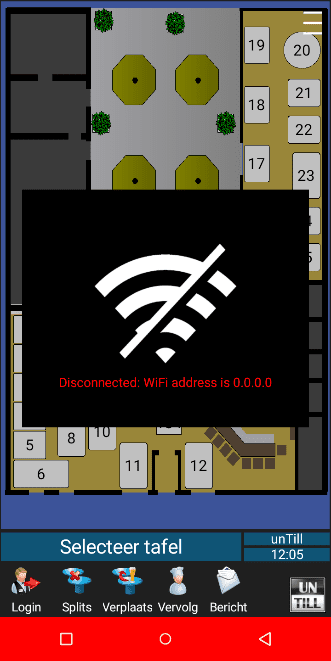
Oplossing
Low power saving mode staat aan op de terminal. Dit is waarschijnlijk door de gebruiker aangezet toen de batterij onder de 5% kwam.
- Swipe de bovenste statusbalk twee keer naar beneden.
- Navigeer een keer naar links.
- Druk op het batterij icoon en zet smart saving mode weer aan.
- De terminal zal gelijk weer werken.
Mijn betaalautomaat geeft 'Kaart geweigerd' aan
Foutmelding
De terminal geeft bij bijna alle betalingen direct kaart geweigerd aan.
Oplossing
Om uit te sluiten dat er iets niet goed gaat aan de kant van CCV kunnen we twee acties uitvoeren.
Actie 1: Contact TMS uitvoeren
- Ga op het bureaublad naar Service App
- Menu
- Manager Menu ( 99999 )
- Functies
- Terminal
- Druk op contact TMS.
- Neem contact op met de support 088 – 203 21 00 (optie 1) als de configuratie niet geslaagd is.
Actie 2: Contact Acquirer uitvoeren
- Ga op het bureaublad naar Service App
- Menu
- Manager Menu ( 99999 )
- Functies
- C-tap
- Contact acquirer
- Druk op de beschikbare acquirer om een communicatie test te doen.
- Neem contact op met de support 088 – 203 21 00 (optie 1) als de configuratie niet geslaagd is.
Mijn betaalautomaat geeft een Tamper-melding aan
Foutmelding
De terminal vraagt om een wachtwoord. Echter staat daarboven de melding ”TAMPER”.
Oplossing
De oorzaak van deze foutmelding kan betekenen dat de terminal valschade heeft opgelopen of vochtschade heeft, waardoor de automaat in een beveiliging is geschoten. Dit is niet op afstand op te lossen.
Neem contact met de supportafdeling op via support@adnamics.nl of via 088 – 203 21 00 (optie 1)
Mijn betaalautomaat geeft de verkeerde datum en tijd weer
Foutmelding
Het kan voorkomen dat bij de wissel van de zomertijd/wintertijd de datum op de Verifone CCV terminal niet meer correct is. Om dit op te lossen kan je een contact TMS uitvoeren.
Oplossing
- Voer een Contact TMS uit. Ga op het bureaublad naar Service App
- Menu
- Manager Menu ( 99999 )
- Functies
- Terminal
- Druk op contact TMS
- Neem contact op met de supportafdeling via 088 – 203 21 00 (optie 1) als de configuratie niet geslaagd is.
Mijn betaalautomaat geeft een foutmelding bij Contactloos betalen
Foutmelding
Het kan voorkomen dat het contactloos betalen via de CCV Betaalautomaat van het ene op het andere moment is weggevallen of niet meer werkt.
Oplossing
- Soms kan het zijn dat het contactloos betalen bij een specifieke pas niet werkt. Controleer daarom eerst meerdere betaalpassen om uit te sluiten dat het aan een specifieke pas ligt.
- Wanneer de eerste stap niet succesvol is, moeten er mogelijk gegevens opgehaald worden door de terminal. Voer daarom een Contact Acquirer uit:
- Ga naar de Service App
- Selecteer Menu
- Selecteer Manager Menu ( 99999 )
- Functies
- CTAP
- Contact Acquirer (selecteer de zichtbare Acquirers)
- Klik op OK
- Er worden nu gegevels opgehaald
- Wanneer het uitvoeren van een Contact Acquirer niet geholpen heeft, dien je te controleren of het contactloos betalen wel actief is op de automaat. Neem contact op met de supportafdeling via 088 – 203 21 00 (optie 1), zodat dit aan de achterkant van het systeem gecontroleerd kan worden.
- Als bovenstaande oplossingen niet hebben geholpen, is mogelijk de laser stuk. Neem contact op met de supportafdeling via 088 – 203 21 00 (optie 1) om het RMA proces in gang te zetten.
Hoe voer ik een Contact TMS uit?
Heb je een Android automaat (CCV Compact A77 of een CCV Mobile A920), volg dan onderstaande stappen:
- Open de Service app
- Klik op Menu
- Selecteer Manager Menu
- Voer je wachtwoord in (dit is standaard 99999) en klik OK
- Druk op Functies
- Kies Terminal
- Kies Contact TMS
- Wacht tot de communicatie voltooid is. Er komt VOLTOOID in beeld te staan. Je gaat door naar het rapport (het kan even duren voordat het rapport verschijnt).
- Klik op OK.
- Heb je een CCV Mobile A920 dan kan je het rapport printen, klik dan op PRINT. Ga verder met stap 11.
- Sluit het scherm af door op de O in het navigatiescherm te klikken.
- Je bent terug in het hoofdmenu van de Service app.
- Sluit af door op de O in het navigatiescherm te klikken.
Heb je een CCV V400M, CCV VX680, CCV VX820 of een CCV P400 automaat, volg dan onderstaande stappen:
- Kies Menu (als je een Android automaat hebt, vind je het menu in de Service app)
- Kies Manager Menu
- Voer het Manager wachtwoord 99999 in en druk op OK
- Kies Functies
- Kies Terminal
- Kies Contact TMS
Hoe voer ik een Contact Acquirer uit?
Heb je een Android automaat (CCV Compact A77 of een CCV Mobile A920), volg dan onderstaande stappen:
- Open de Service app
- Klik op Menu
- Selecteer Manager Menu
- Voer je wachtwoord in (dit is standaard 99999) en klik OK
- Druk op Functies
- Kies C-TAP
- Kies voor Contact Acquirer
- Klik op jouw transactieverwerker
- Na de sessie kom je automatisch terug in het scherm met de aquirers. Heb je meerdere transactieverwerkers, voer dan voor deze
- transactieverwerkers een acquirer parametersessie uit
- Sluit af door op de O in het navigatiescherm te klikken.
Heb je een CCV V400M, CCV VX680, CCV VX820 of een CCV P400 automaat, volg dan onderstaande stappen:
- Klik op Menu
- Selecteer Manager Menu
- Voer je wachtwoord in (dit is standaard 99999) en klik OK
- Druk op Functies
- Kies C-TAP
- Kies voor Contact acquirer
- Klik op jouw transactieverwerker
- Heb je meerdere transactieverwerkers, voer dan voor alle transactieverwerkers een acquirer parametersessie uit.
CCV Betaalautomaat Vragen over service & transactieabonnement
Hoe vind ik het TMS nummer van mijn betaalautomaat?
In veel gevallen staat het TMS Terminal ID bovenin het beginscherm van jouw betaalautomaat. Dit nummer bestaat uit zes cijfers en is het unieke identificatienummer van je betaalautomaat.
Is het TMS nummer niet terug te vinden op het beginscherm? Volg dan onderstaande stappen:
- Open de Service app
- Klik op Menu
- Selecteer Display info
- Kies voor Terminal
- Bovenaan staat het TMS TID (TMS nummer)
Hoe zeg ik de service bij CCV op?
Wanneer een betaalautomaat gekoppeld wordt aan het unTill Kassasysteem is het van belang dat de service bij Adnamics wordt ondergebracht. Het pincontract blijft actief bij je huidige transactieafhandelaar. Door het overzetten van de service naar Adnamics breng je alle automatisering onder bij één partij en is het duidelijk wie je moet bellen bij vragen.
Het servicecontract bij je huidige servicepartij zeg je op door een e-mail te sturen naar planning@adnamics.nl met het verzoek om de service op te zeggen en onder te brengen bij Adnamics. Wij regelen de verdere afhandeling en zorgen dat het contract wordt opgezegd.
Wat houdt de service van Adnamics in voor mijn CCV betaalautomaat?
Voor de gehanteerde afspraken omtrent de service van Adnamics verwijzen we je graag door naar ons Leaflet Adnamics – Service Abonnement CCV 2022.
Waarom dient Adnamics de service op zich te nemen voor mijn CCV betaalautomaat?
Sinds 2020 is Adnamics partner van CCV en in deze hoedanigheid leveren wij betaalautomaten aan bestaande en nieuwe relaties. Met de hedendaagse kassa gekoppelde oplossingen is het zeer wenselijk om alles bij één partij onder te brengen. Zo worden misverstanden voorkomen en is het voor jou en het personeel duidelijk welke partij benaderd moet worden bij vragen. Eveneens verzorgd Adnamics het onderhoud van de koppeling tussen de betaalautomaat en het kassasysteem.
Ik wil Creditcards kunnen accepteren. Wat moet ik hiervoor doen?
Met de betaalautomaten van CCV is het mogelijk om creditcards te accepteren. Het kan zijn dat je al een contract hebt afgesloten via een Payment Provider. De vervolgstap is om de gegevens van het contract over te zetten in de betaalautomaat. Adnamics zal jou hierin ontzorgen. Graag ontvangen wij het type Payment Provider (vb. EMS, Wordline, Rabobank etc.), het aansluitnummer (Merchant ID) en eventueel het CT-nummer via support@adnamics.nl.
Heb je nog geen pincontract voor het accepteren van creditcards? Sluit dan zelf een contract af bij een willekeurige transactieafhandelaar. Na het actief worden van het contract ontvangt Adnamics graag de gegevens.
Ben je klant van CCV en heb je ook je pintransacties voor Maestro en Vpay ondergebracht bij CCV? Via dit formulier regel je eenvoudig je creditcardbetalingen en breid je het contract uit.
Ik wil American Express kunnen accepteren. Wat moet ik hiervoor doen?
Met de betaalautomaten van CCV is het mogelijk om creditcards van American Express te accepteren. Het kan zijn dat je al een actief contract hebt bij American Express, maar dat dit nog niet actief is in jouw betaalautomaat. Graag ontvangen wij het CT-nummer en het aansluitnummer (Merchant ID) via support@adnamics.nl.
Heb je nog geen contract voor het accepteren van American Express creditcards? Om transacties te kunnen accepteren van American Express dien je als merchant contact te zoeken met American Express via 020 – 504 83 33 voor het activeren van een transactiecontract. Na het actief worden van het contract ontvangt Adnamics graag de gegevens.
Hoe kan ik achterhalen welke betaalmethoden mijn betaalautomaat accepteert?
Via een Contact Acquirer sessie kun je achterhalen welke transactieverwerkers jouw betalingen afhandelen. Via de Contact Acquirer kun je klikken op jouw transactieverwerker.
Onderstaand een instructie:
Heb je een Android automaat (CCV Compact A77 of een CCV Mobile A920), volg dan onderstaande stappen:
- Open de Service app
- Klik op Menu
- Selecteer Manager Menu
- Voer je wachtwoord in (dit is standaard 99999) en klik OK
- Druk op Functies
- Kies C-TAP
- Kies voor Contact Acquirer
- Klik op jouw transactieverwerker
- Na de sessie kom je automatisch terug in het scherm met de aquirers. Heb je meerdere transactieverwerkers, voer dan voor deze
- transactieverwerkers een acquirer parametersessie uit
- Sluit af door op de O in het navigatiescherm te klikken.
Heb je een CCV V400M, CCV VX680, CCV VX820 of een CCV P400 automaat, volg dan onderstaande stappen:
- Klik op Menu
- Selecteer Manager Menu
- Voer je wachtwoord in (dit is standaard 99999) en klik OK
- Druk op Functies
- Kies C-TAP
- Kies voor Contact acquirer
- Klik op jouw transactieverwerker
- Heb je meerdere transactieverwerkers, voer dan voor alle transactieverwerkers een acquirer parametersessie uit.
CCV Betaalautomaat Veel gestelde gebruikersvragen
Hoe gaat de CCV betaalautomaat om met fooi?
Betalen met de combiterminal
Nadat je een pro forma hebt uitgedraaid, en je de tafel opnieuw opent vanuit het Startscherm, zal je het betalingsscherm te zien krijgen. Hierin is het mogelijk om de tafel af te rekenen. Hiervoor dien je een betaalwijze te selecteren.
Het verschil met normale handhelds is dat er nog maar één knop is om te pinnen. Alle betaalwijzen die met kaarten te maken hebben zitten onder de knop PIN. De knoppen voor mastercard, visa en dergelijke zijn niet meer beschikbaar. De terminals zullen zelf doorgeven aan unTill met wat voor soort kaart er betaald is en dit zal in de rapportages vanuit unTill zichtbaar zijn.
Fooi geven met de combiterminal
Fooi geven op de CCV combiterminal werkt hetzelfde als op een normale handheld. In het betaalscherm zie je rechtsboven het nog te betalen bedrag. Via het numpad kan je linksboven het totaalbedrag aanpassen. Alles wat boven het nog te betalen bedrag is zal als fooi worden gezien. Dit bedrag verrekent unTill met de cash. Dit is zichtbaar in het controlescherm in onderstaand voorbeeld.
Kan ik retourpinnen met mijn CCV betaalautomaat?
Je kunt retourpinnen en andere betaalopties uitbreiden via de transactieafhandelaar waar je het pincontract hebt ondergebracht. Het kan zijn dat de Payment Provider extra kosten in rekening brengt voor het uitbreiden met betaalopties. Benader daarom je transactieafhandelaar om de optie retourpinnen aan te vragen.
Ben je klant van CCV en heb je ook een actief pincontract bij CCV? Je kunt retourpinnen en andere betaalopties gemakkelijk uitbreiden middels dit online formulier.
Kan ik de combiterminal (Compact A77 / A920 Mobile) ook gebruiken voor directe verkoop?
Directe verkoop activeren op de combiterminal
De CCV combiterminal kan ook gebruikt worden voor directe verkoop. Om dit te activeren kunt u contact opnemen met de Support op 088-2032100
Werkwijze directe verkoop combiterminal
De directe verkoop is als het geactiveerd is te bereiken vanuit het navigatie scherm. Als je op de knop directe verkoop drukt zal de linkshandige gebruiker ‘Directe Verkoop’ ingelogd worden. Deze linkshandige gebruiker heeft een aangepast orderscherm met minder mogelijkheden om zo sneller achter elkaar bestellingen te kunnen doen. Nadat je een order hebt gemaakt en afgerekend hebt zal je in het orderscherm blijven.
Door middel van de login knop kan je weer terug komen in de normale verkoop.
Hoe verander ik mijn bankrekeningnummer?
Voor het aanpassen van jouw bankrekeningnummer is het van belang dat je jouw transactieafhandelaar benaderd om deze wijziging door te geven. Doorgaans kan dit online geregeld worden.
Heb je de transactieafhandeling bij CCV ondergebracht? Vul dan eenvoudig het online wijzigingsformulier in. Het is van belang dat het formulier volledig ingevuld en ondertekend is. Vervolgens kan het wijzigingsformulier opgestuurd worden naar financieel@nl.ccv.eu of per post naar: CCV, Antwoordnummer 613, 6800 WC Arnhem.
Wat moet ik doen bij een defecte betaalautomaat?
Contact opnemen met de support
Bij een defecte terminal zal je eerst contact op moeten nemen met de Support. De support kan inbellen op de terminal om mee te kijken met het probleem en kijken of het op afstand op te lossen is.
RMA aanvraag
Je bent zelf verantwoordelijk voor het aanleveren van de te repareren betaalautomaten conform onze RMA procedure welke je vindt op www.adnamics.nl/rma. Zodra wij de automaat hebben ontvangen, sturen wij deze door naar CCV. CCV zal vervolgens de automaat onderzoeken en een indicatie geven van de reparatiekosten. Na jouw akkoord zal de automaat worden gerepareerd. Adnamics volgt het oordeel en advies van CCV hierin.
Hoe print ik een rekeningbon uit als mijn betaalautomaat geen bonprinter heeft?
Herdruk rekening
Standaard stellen we in dat er geen rekening word uitgeprint bij het betalen via CCV combiterminal. Je kunt echter via het controlescherm op je terminal, dat te bereiken is via het navigatiescherm, een herdruk van je rekening doen. Bij deze herdruk word ook de pinbon afgedrukt.
Wil je wel graag bij elke betaling een rekening dan kan je dat aanvragen. Bel dan met de afdeling support via 088 – 203 221 00 (optie 1).